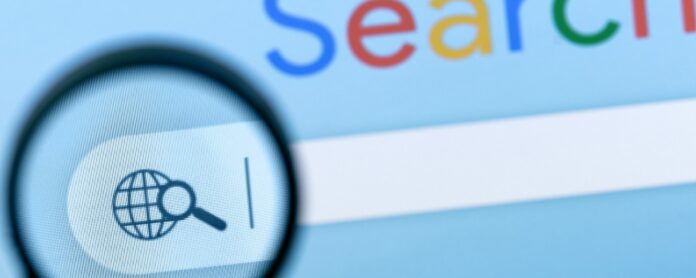**RICERCA Google: COME RIPRISTINARE QUELLA VECCHIA, SENZA Intelligenza Artificiale**
Quando si effettua una **ricerca Google**, la pagina dei risultati può risultare – spesso – molto confusionaria. Prima che siano mostrati i link facenti riferimento ai siti Web in linea con la ricerca dell’utente, possono apparire – nella parte superiore – diversi riquadri provenienti da altre proprietà Google o da altre piattaforme.
Come abbiamo più volte evidenziato, il legame sempre più stretto tra **Google Search** e l’intelligenza artificiale, sta portando alla diffusione di un sempre maggior numero di ricerche di tipo *zero-click*. In altre parole, l’utente non deve neppure visitare i siti Web proposti nelle SERP (*search engine results page*) del motore di ricerca, perché la risposta è già presente in bell’evidenza.
—
**COS’È LA FUNZIONALITÀ DI RICERCA NOTA COME SGE**
Invece di mostrare semplicemente un **elenco di link**, SGE utilizza modelli linguistici di grandi dimensioni (LLM) addestrati su enormi quantità di dati, per generare testo relativo alla query di ricerca dell’utente.
Con questo approccio, Google vuole fornire risposte complete e articolate, senza indurre l’utente a scandagliare autonomamente il contenuto delle pagine restituite. Il fatto è che le informazioni generate dall’IA potrebbero non essere sempre accurate ed è importante un’attività di **verifica delle fonti**. Chi cominciasse a essere nauseato dalla presenza oppressiva di informazioni estratte da molteplici sorgenti o prodotte dall’IA, può attivare la nuova scheda Web nei risulti di ricerca Google e mettere un po’ d’ordine.
—
**COME RIPRISTINARE LA VECCHIA RICERCA WEB, SENZA INTELLIGENZA ARTIFICIALE**
Il trucco che illustriamo di seguito può essere direttamente applicato dagli utenti di **Google Chrome**, ma il principio di funzionamento è identico per tutti gli altri Browser Web. In particolare, per tutti i browser derivati da **Chromium**, non c’è neppure bisogno di modificare nulla: la procedura è identica. Sapete già che la **barra degli indirizzi** di Chrome è un’area “intelligente” a partire dalla quale è possibile avviare, in qualsiasi momento, una ricerca senza neppure aprire la home page di Google. I termini digitati nella barra degli indirizzi del browser sono automaticamente trasferiti al **motore di ricerca predefinito**. Perché non sfruttare questa caratteristica per **ripristinare** la **vecchia ricerca Web** su Google e sbarazzarsi, in un colpo solo, di tutti i risultati prodotti dall’intelligenza artificiale generativa?
—
**CONFIGURARE CHROME SU DESKTOP**
Digitate `chrome://settings/searchEngines` nella barra degli indirizzi quindi cliccate sul pulsante *Aggiungi* a destra di *Ricerca nei siti*. Alla comparsa del riquadro *Aggiungi ricerca su sito*, si deve inserire *Google (Web)* nel campo *Nome*; `google.it/` (non dimenticate la barra finale) nel campo *Scorciatoia* e infine `{google:baseURL}search?udm=14&q=%s` nella casella *URL*. Dopo aver fatto clic su *Aggiungi*, si deve selezionare il pulsante con i tre puntini in colonna a destra della voce *Google (Web)* appena aggiunta e scegliere *Imposta come predefinito*.
Da questo momento in avanti, digitando qualunque query di ricerca nella barra degli indirizzi del browser, sarà automaticamente la **ricerca Web** Google. Le pagine SERP proposte propongono, esattamente come avveniva nel motore di ricerca delle origini, solamente link. Senza nessun’altra informazione potenzialmente inutile.
—
**COME RIPRISTINARE LA RICERCA CHE INTEGRA SGE, IA E ALTRI ELEMENTI**
Se si volesse recuperare il comportamento predefinito del motore di ricerca Google, basta fare clic sui tre puntini a destra di *Google (google.com)* quindi selezionare *Imposta come predefinito*. Sui **dispositivi mobili**, è possibile utilizzare una procedura molto simile nel caso di Firefox. Dalle impostazioni del browser, si può selezionare *Ricerca* quindi *Motore di ricerca predefinito* e infine *Aggiungi motore di ricerca*. Al momento non è possibile fare la stessa cosa sulla versione di Chrome per i device mobili.
*Credit immagine in apertura: iStock.com – igoriss*.
—
In conclusione, seguire questa semplice procedura permetterà agli utenti di personalizzare la propria esperienza di ricerca su Google, ripristinando la vecchia modalità di presentazione dei risultati e aumentando la precisione e l’efficienza nella ricerca di informazioni online.